close
| Word 文件列印時如何使用幕後列印功能 | |||||
| 示範檔 | 無 | 範例檔 | W0108.DOCX | 結果檔 | W0108F.DOCX |
通過使用幕後列印功能,可以實現在列印文件的同時繼續編輯該Word 2016文件,否則只能在完成列印任務後才能進行編輯。這個功能在某些場合還是需要使用的,那麼本篇就講解了在Word 2016中啟用幕後列印功能的操作步驟:
1. 啟動Word 2016,並打開要列印文件。
2. 點取「檔案 > 選項」指令,開啟「Word選項」對話方塊。
3. 點取「進階」項目,再點取「列印」群組中「幕後列印」核取方塊,使其打勾,如下圖所示。
4. 點取「確定」鈕。
文章標籤
全站熱搜
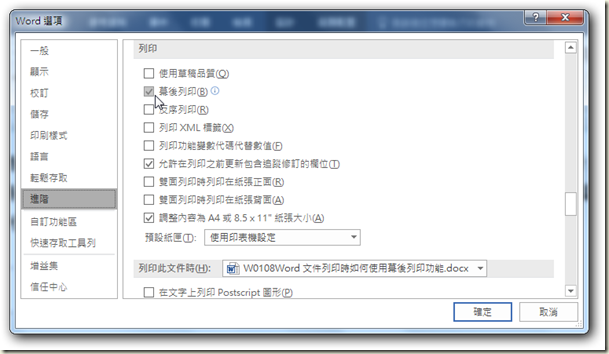






 留言列表
留言列表


 待過公司
待過公司